WPS excel使用次方公式方法四
来源:网络收集 点击: 时间:2024-03-15【导读】:
WPS excel中有很多的次方公式,在前面我们已经讲了很多了,今天我们主要讲讲常数e的次方如何计算。品牌型号:华硕X555LP系统版本:Windows8.1软件版本:WPS Office 2019方法/步骤1/3分步阅读 2/3
2/3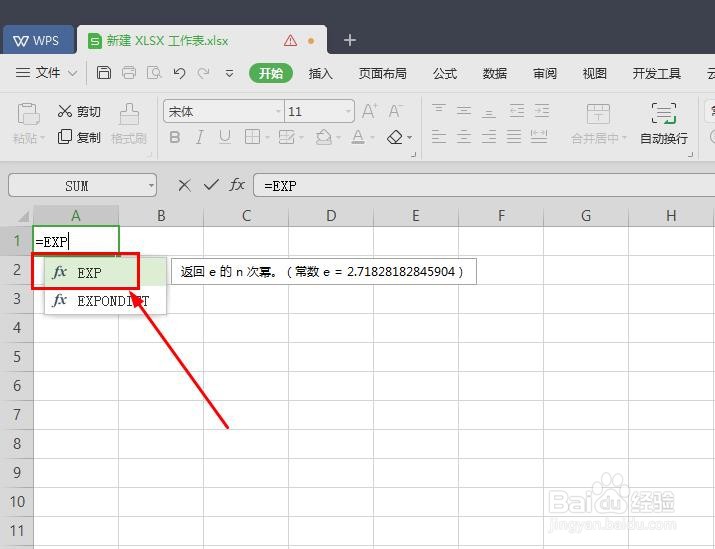
 3/3
3/3
 常数E的次方次方公式
常数E的次方次方公式
首先,我们需要打开可供操作的excel表格,然后鼠标选中需要操作的单元格,如图所示。
 2/3
2/3其次,我们在该单元格中输入EXP函数,常数e等于2.71828182845904。因此,我们需要在单元格中输入“=EXP”,之后鼠标双击下方出现的公式即可,如图所示。
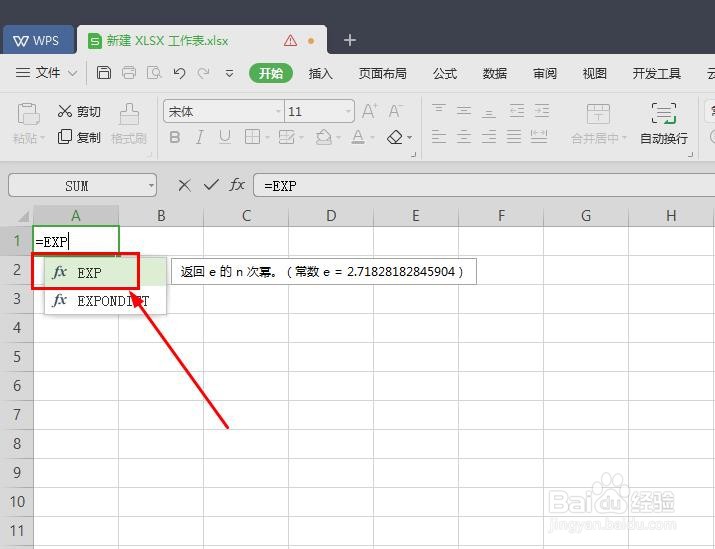
 3/3
3/3最后,我们在上方操作的基础之上,在该括号内输入要计算的e的多少次方即可。
比如这里我们计算e的3次方,就只需要输入数字3即可,这时单元格中的内容为“=EXP(3)”,之后我们按键盘中的回车键即可,如图所示。

 常数E的次方次方公式
常数E的次方次方公式 版权声明:
1、本文系转载,版权归原作者所有,旨在传递信息,不代表看本站的观点和立场。
2、本站仅提供信息发布平台,不承担相关法律责任。
3、若侵犯您的版权或隐私,请联系本站管理员删除。
4、文章链接:http://www.1haoku.cn/art_356280.html
上一篇:公文函怎么写?
下一篇:健康码用户与姓名不匹配怎么办
 订阅
订阅